Apple iPhone 11のリーク:これまでにわかっていることはすべて

iPhoneの次のイテレーションを発表する2019年のAppleイベントからわずか1週間でした。iPhone11について知っておくべきことはすべてここにあります。
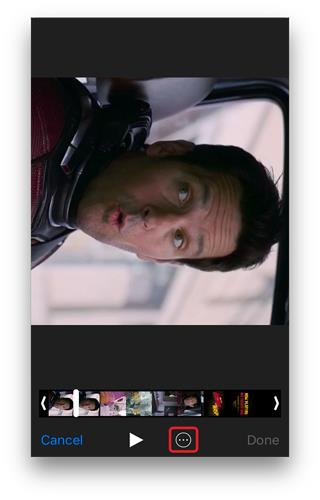
私はごく最近iPhoneを使い始めましたが、ある日ビデオを録画しているときに向きが間違っていました。ビデオは、横向きではなく縦向きで撮影されました。私はそれが何もないと思い、写真アプリに進んで向きを変えました。驚いたことに、写真アプリでは動画を回転させることはできませんが、写真アプリでは画像を回転させることができます。変。
方向が正しくないビデオがある場合は、上にスワイプして方向ロックを切り替えることで自動方向をオフにできます。これにより、固定方向で表示できます。この回避策は子供向けであり、それがこの記事をクリックした理由ではないことを私は知っています。したがって、iPhone用のビデオを回転させる3つの実際の方法を紹介します。
iPhoneでビデオを回転させる
方法1:iMovie拡張機能を使用する
iMovieは、iPhone用の本格的なビデオエディタであり、ビデオを回転させるだけではありません。ビデオを回転させる作業が1つしかない場合は、アプリを開いてビデオをロードしてから、向きを変更して写真アプリに別のクリップを保存する必要があります。これは雑用のように聞こえます。さて、写真アプリで利用できるiMovie拡張機能という1つの簡単な代替手段があります。これは、フォトアプリから直接動画を回転させるショートカットのようなものです。
iPhoneにiMovieがまだインストールされていない場合は、 AppStoreからiMovieをダウンロードしてください。これは、Appleの素晴らしい無料のビデオ編集アプリです。 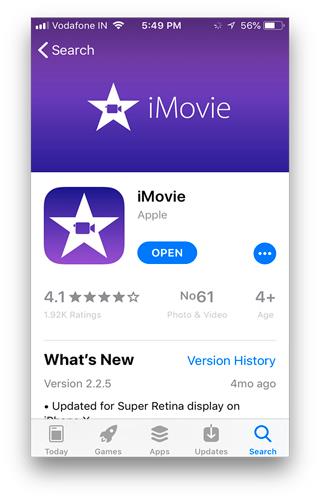
次に、写真アプリに移動し、回転させたいビデオを開き ます。 次に、画面の下部にある円の3つの水平ドットをタップします。
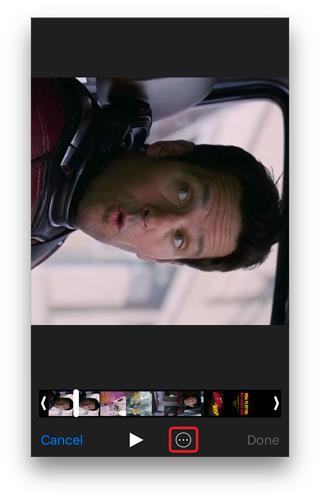
iMovie拡張機能が表示されます。それをタップして、iMovieアプリでビデオを開きます。 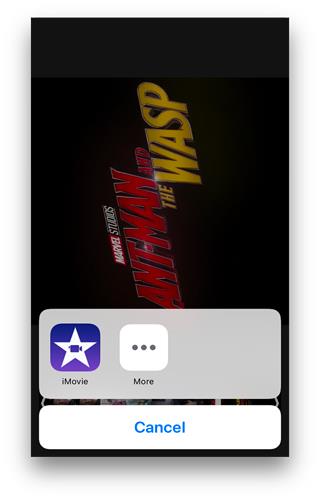
これにより、指を使ってビデオを回転できる新しい画面が読み込まれます。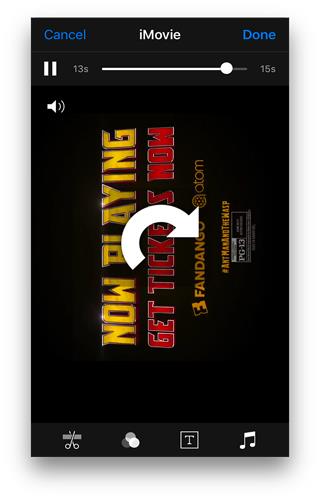
向きに満足したら、保存ボタンを押すと、ビデオが正しい向きで再生されます。これにより、元のビデオが置き換えられ、同じ場所、つまりカメラロールに保存されます。
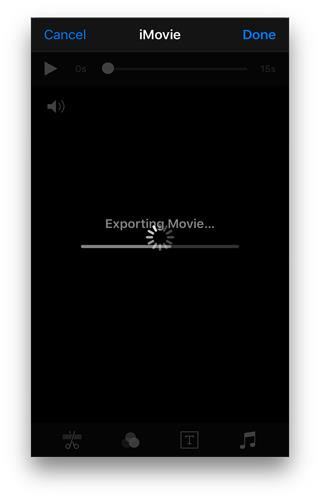
方法2:アプリを使用する
これで、iMovieはiPhoneに多くのスペースを必要とし、ビデオを回転させるためだけにそのアプリをダウンロードすることはできないことを理解しました。iMovieは優れたビデオエディタですが、ビデオを頻繁に編集しない場合は、AppStoreからRotateandFlipをダウンロードできます。このアプリには、回転と反転の2つの機能しかありません。ビデオを垂直方向と水平方向に反転し、ビデオを360度回転させることができます。
より高度なエディターが必要な場合は、このリンクをチェックしてください。
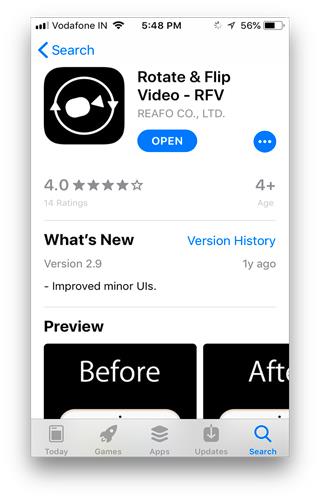
アプリを開き、フォトアプリからビデオをロードします。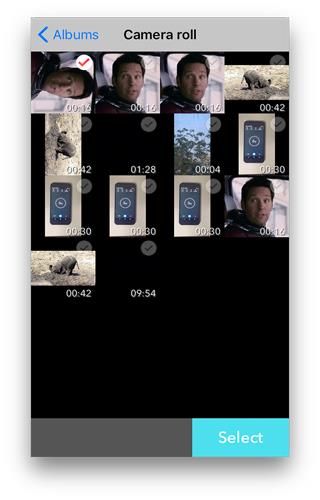
写真アプリへのアクセス許可を求め、許可を与えます。
これで、下部にいくつかのオプションが表示されたビデオが表示されます。
ビデオを時計回りに90度回転させる回転ボタンが中央にあります。
ボタンを押して、ビデオがお好みに合っているかどうかを確認します。
この後、[保存]ボタンを押すだけで、レンダリングプロセスが開始されます。
アプリを閉じないでください。閉じないと、携帯電話に保存できなくなります。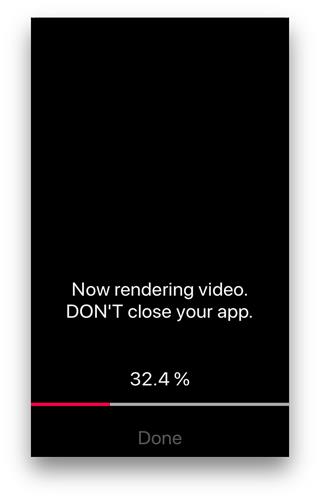
完了後、iMovieとは異なり、ビデオを新しいファイルとしてフォトアプリに保存します。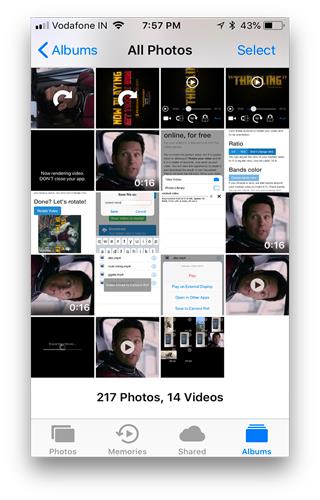
方法3:オンラインビデオローテーション
前回の記事では、iPhoneにTwitterビデオをダウンロードする方法を紹介しましたが、Appleはブラウザからの直接ダウンロードを許可していないため、直接的な方法はありませんでした。今、ショーの主役はMyMedia File Managerでした。これには、Webブラウザーが組み込まれており、iPhoneにビデオをダウンロードできます。
私たちは皆、オンラインビデオエディタを使用したに違いありません。それらはうまく機能し、デバイスに眠っていません。しかし、Appleの制限により、iPhoneでは使用できませんでした。MyMediaを使用すると、オンラインビデオローテーションWebサイトを使用して、ビデオをフォトアプリにダウンロードできます。
MyMediaファイルマネージャーをお持ちでない場合は、 AppStoreからダウンロードしてください。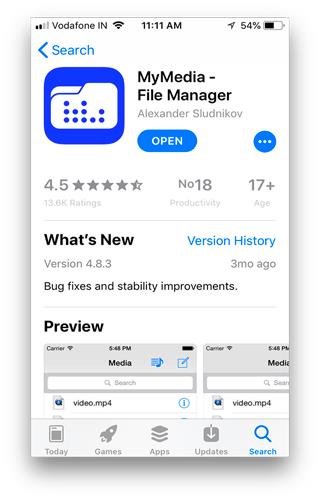
アプリを開き、左下隅にあるブラウザアイコンをタップします。
これで、このジョブに任意のオンラインビデオエディタを使用できます。シンプルで軽量なため、Rotatemyvideo.netを使用しました。
[ビデオを選択]をタップして、写真アプリからビデオを選択します。
ビデオをサーバーにアップロードし、ビデオを時計回りと反時計回りに回転させる2つの矢印ボタンを表示します。プレビューが表示されるので、ビデオが正しい方向にあるときにアイデアを得ることができます。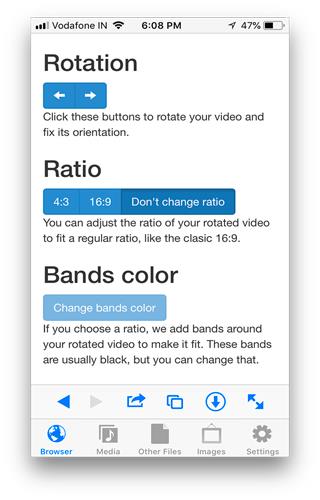
アスペクト比を選択して境界線を追加することもできます。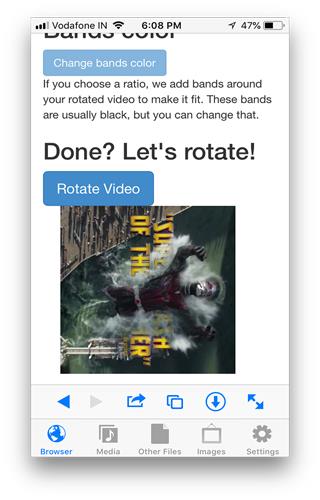
ビデオの回転を押します
ファイルをダウンロードするように求められます。名前を変更して[保存]をクリックします。
ダウンロードの進行状況が表示されます。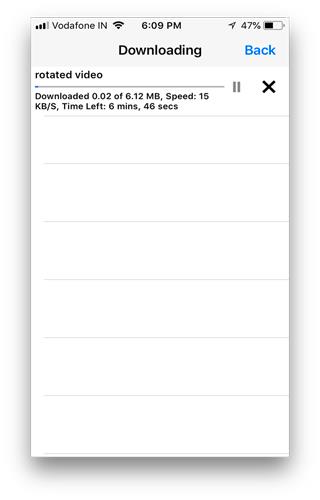
完了したら、ダウンロードしたファイルをタップすると、いくつかのオプションが表示されます。[カメラロールに保存]を選択すると、完了です。これで、ビデオが回転してフォトアプリに保存されます。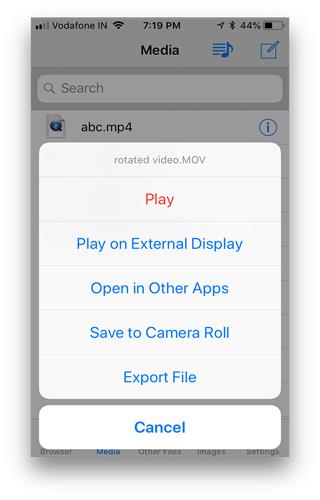
iPhoneでビデオを回転させる最良の方法は?
iPhoneでビデオを回転させる3つの異なる方法を紹介しました。今、あなたが混乱したビデオのコレクションを持っていて、それらを一度に回転させたい場合、それは電話で疲れて時間がかかるかもしれませんが、あなたはそれらをあなたの電話から直接転送してあなたのコンピュータに送ることができます、そこでそれを回転させてそれを転送しますiPhoneに戻ります。また、固定方向で録画できるMovie Proのようなビデオアプリを使用して、録画する前にそれを選択することもできます。これらの方法を試して、どの方法が好きかを教えてください。より良い方法がある場合は、以下にコメントしてください。
iPhoneの次のイテレーションを発表する2019年のAppleイベントからわずか1週間でした。iPhone11について知っておくべきことはすべてここにあります。
スキャンしたいくつかのドキュメントをiPhoneのPDFにマージするだけの場合は、サードパーティのアプリを使用せずに簡単な方法があります。方法は次のとおりです。
会話でGIFを使用していますか?ミームの神になりたい場合に入手しなければならないiPhone用のクールなGIFアプリをいくつか紹介します。
iPhoneでiMessageアクティベーションエラーが発生していますか?iPhoneで失敗したiMessageのアクティベーションを修正する方法は次のとおりです。
iPhone用のオーディオブックアプリをお探しですか?これ以上探さない。私は賛否両論の最高のオーディオブックアプリのいくつかのリストをまとめました。
iOSまたはiPhone用のどのカレンダーアプリがあなたに適しているかを理解してください。初心者、中級者、プロ向けのものがあります。
VPNがiPhoneに接続されていませんか?ここに、iPhoneエラーでVPNが機能しない問題を修正するために試すことができる方法のステップバイステップのリストがあります。
iPhoneで写真をロックしてパスワードで保護するネイティブな方法はありませんが、私はそれを行うためのクールな方法を見つけました。詳細については、こちらをご覧ください。
Apple Musicでお気に入りの曲を聴きたいですか?iPhoneでAppleMusicにスリープタイマーを設定する3つの効果的な方法は次のとおりです。
コンピュータから離れた場所にあるファイルをMacにリモートでダウンロードする必要がありますか?iPhoneを使用してMacにファイルをダウンロードする方法は次のとおりです。





